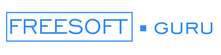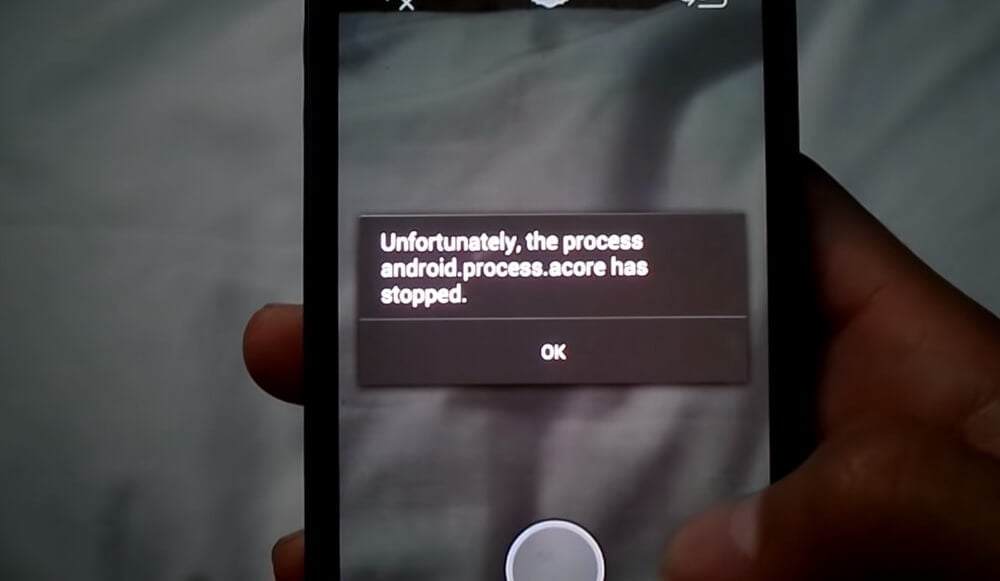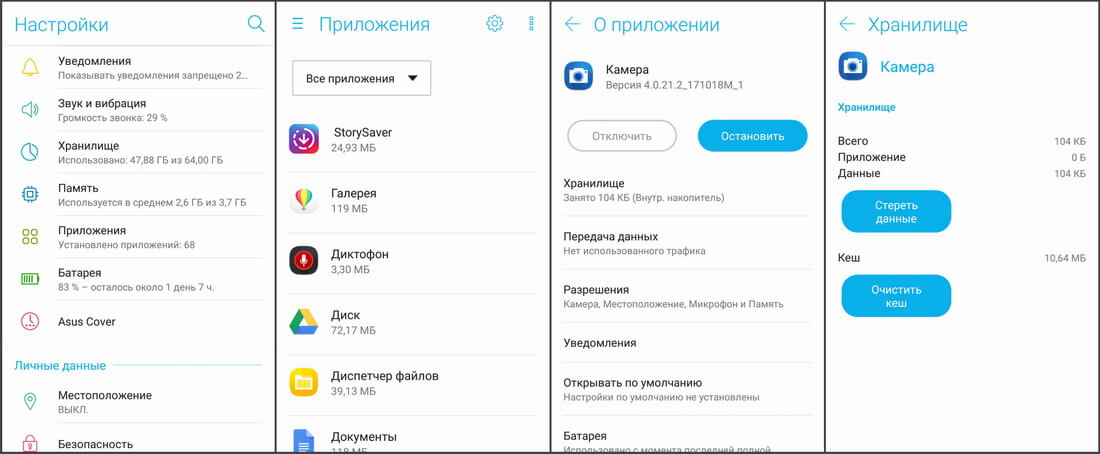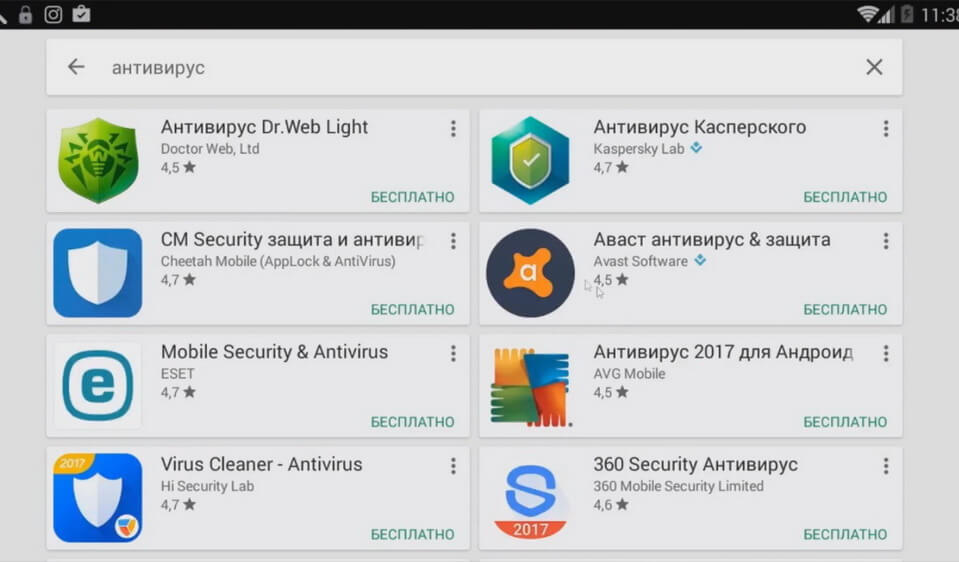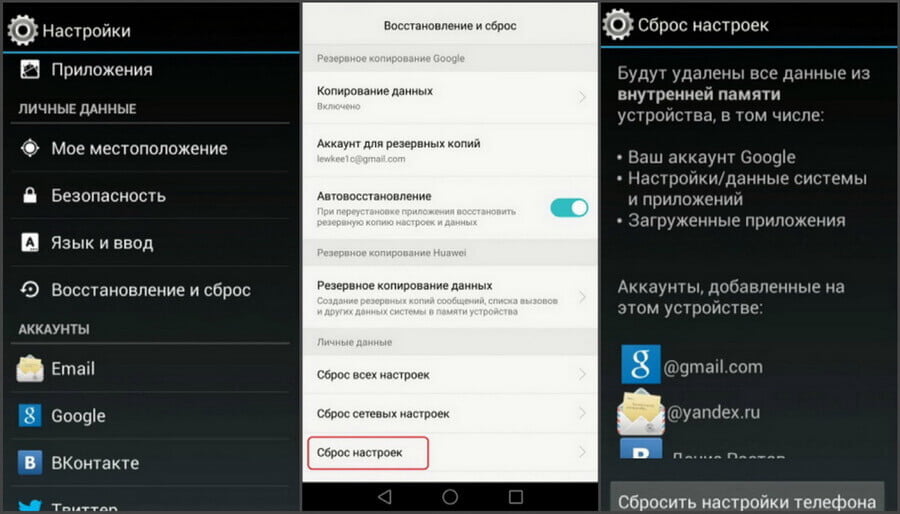Увидели на экране ошибку «android process acore»? Не паникуйте.Что делать вам подскажут эксперты, которые знают несколько методов борьбы с подобной проблемой. Речь идет, как о щадящих способах «лечения» системы Андроид, так и о более жестких, предполагающих очищение файлов, включая, важных данных и настроек.
Исправляем проблему с процессом android process acore
Не знаете, что делать, если в приложении android process media произошла ошибка? Перед тем, как попытаться устранить ее, необходимо разобраться с причиной возникновения подобной проблемы. К числу возможных относят:
- Потерю системных файлов по отдельности или целых их папок. Такое случается при случайном их удалении во время работы с корневым каталогом.
- Автоматическое удаление файлов (самопроизвольное), вызванное некорректной работой ОС, сменой прошивки и так далее.
- Проблемы с работой отдельных утилит.
- Конфликт программного обеспечения. Зачастую таким выступает не стандартный софт, а тот, который был инсталлирован юзером из стороннего источника.
ЧИТАТЬ ТАКЖЕ: Скачать программы для рисования на Андроид.
Повторяющийся баз «в приложении android process acore произошла ошибка» хорошо знаком многим владельцам Андроид-устройств от бренда Самсунг. Чаще всего возникает он при попытке пользователя запустить стандартный клиент. Это свидетельствует об остановке главного процесса. Проблемными могут оказаться такие программы, как календарь, контакты, почтовый клиент, камера. Они зачастую не просто работают некорректно, а не открываются. Возвращая юзера в главное меню. Это препятствует нормальному функционированию мобильного устройства.
Остановка проблемного приложения
Исправить ошибку помогают разные методы, но начать стоит с самого щадящего. Полностью проблему он не устраняет, но все равно считается эффективным. Все, что нужно сделать:
- Зайти в «Настройки».
- Отыскать во вкладках ту, что называется «Диспетчер приложений» (в некоторых вариантах операционной системы это – «Приложения»).
- Выбрать в диспетчере инсталлированного программного обеспечения вкладку «Работающие» (в старых ОС она называется «Выполняющиеся»).
- Изучить список запущенных утилит, среди которых будет и та программа, которая вызывала проблему. Последующие шаги будут напрямую зависеть от того, о каком софте идет речь. Если, например, это – «Контакты», нужно найти в списке то ПО, которое подключается к книге контактов. Останавливаем его. Если таковых несколько, делаем это поэтапно.
- Свернуть диспетчер, попробовать зайти в «Контакты». С большой вероятностью они откроются без проблем.
Важно! При повторном запуске стороннего софта, что был ранее остановлен, проблема может повторяться.
Очистка данных приложения
Обратите внимание на то, что этот способ предполагает потерю определенных данных, среди которых могут оказаться и те, которые для юзера являются ценными. Чтобы не утратить их безвозвратно, нужно провести резервное копирование. Далее пользуемся такой инструкцией:
- Выполняем вход в диспетчер приложений.
- Ищем вкладку под названием «Все».
- Как и в методе, что описан выше, далее действия будут зависеть от того, какой софт вызывает ошибка.
- Предположим, что это «Камера».Ищем ее в сформированном списке, тапаем по иконке.
- В новом окне будет собрана информация о том объеме памяти, который занимает утилита.
- Тапаем на кнопку «Очистить кэш».
- Жмем на «Очистить данные».
- Выбираем «Остановить».
Эти действия приведут к потере всех настроек пользователя. Но после очистки кэша, данных и остановки утилиты, которая выдает ошибку, с большой вероятностью она начнет работать нормально. Достаточно перезапустить ее.
Очистка системы от вирусов
Причиной повторения одной и той же ошибки может стать заражение системы вирусами. И все же ради справедливости стоит отметить, что подобное не грозит тем гаджетам, которые не были рутированы. Другими словами, вирусы влияют на системные файлы, а значит, на работу гаджета, если у его пользователя есть root-права.
Есть причина полагать, что мобильное устройство «подцепило» заразу? Поторопитесь сделать следующее:
- Инсталлируйте хороший антивирус, установив его через стандартный клиент Плей Маркет.
- Опираясь на подсказки, запустите в открывшемся софте процедуру сканирования системы.
- После завершения проверки гаджета, удалите вредоносное программное обеспечение.
- Перезагрузите телефон или планшет.
- Проверьте выдает ли девайс ошибку.
Обратите внимание на то, что подобные действия не всегда помогают, так как после удаления вируса поврежденные им файлы остаются невосстановленными. Чтобы полностью устранить проблему, придется использовать метод, приведенный ниже.
Сброс до заводских настроек
Радикальный, но действенный метод, позволяющий устранить ошибку и восстановить корректную работу гаджета и отдельных его программных элементов. К нему рекомендуется прибегать, когда все остальные способы оказались неэффективными.
Важно! Сброс к заводским настройкам предполагает удаление всех данных, хранящихся во внутренней памяти телефона или планшета. Уцелеют только те файлы, которые были сохранены на внешней памяти, то есть, на подключенной SD-карте.
Предварительно сделайте резервное копирование, чтобы не потерять безвозвратно важные личные данные. Соответствующую кнопку можно найти в «Настройках», в разделе «Память». Здесь же ниже, что стандартно для многих версий операционной системы Андроид, располагается и кнопка «Сброс настроек». Именно с ее помощью можно очистить гаджет, после чего он автоматически перезагрузится и предложит юзеру провести первичные настройки (установить время, выбрать язык интерфейса и так далее).
Перепрошивка
Если проблема возникла на устройстве, работающем на Андроиде сторонней версии, не исключено, что причина появления ошибки кроется именно в этом. Конечно, у сторонних версий программного обеспечения есть масса преимуществ (они совместимы с мощными утилитами, имеют те же фишки, что и более новые гаджеты и так далее), но установка таковых связана с рядом подводных камней. К числу таких относятся и те, что имеют непосредственное отношение к проблемам с драйверами.
Та часть прошивки, которая отвечает за драйверы, обычно,проприетарная, недоступная для сторонних разработчиков. Это значит, что в прошивку просто будут вставляться знаменатели, которые с большой вероятностью окажутся несовместимы с определенной моделью телефона или планшета. Это и приводит к возникновению проблемы «acore»с работой системы и отдельных ее компонентов. Чтобы устранить ее, достаточно перепрошить телефон.
Распространенные вопросы
Помогает ли бороться с ошибкой «acore» работа с файлом xml?
В некоторых случаях изменение имени файла, заканчивающегося буквами xml, действительно эффективна.
Какую прошивку выбрать для устранения ошибки «acore»?
Перепрошить телефон или планшет желательно к той версии ОС, которая стояла на нем ранее. Альтернативно – к версии более стабильной.
Когда в софте android process media происходит ошибка, использовать гаджет становится сложно. Восстановить его функциональность можно, опираясь на проверенную инструкцию.